【iphone】ゲームセンターのアカウント登録や友達の追加方法
更新日:2019年08月06日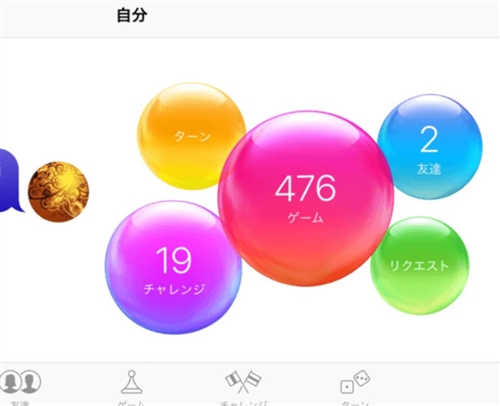
iphoneに標準搭載されている、「ゲームセンター」というアプリは、iphoneやMacなどを利用している友達と一緒にゲームができます。
対応ゲームアプリではスコアを競ったり、一緒に冒険に出かけてまるで隣で一緒に遊んでいるかのような感覚になれるのです。
そんな「ゲームセンター」アプリですが、どうやって遊べばいいのでしょうか?
ここでは、「ゲームセンター」の起動や登録、友達の追加方法について紹介していきます。
スポンサーリンク
1.iphoneから「ゲームセンター」を起動する方法
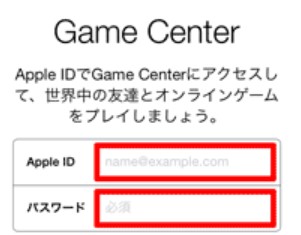
「iOS4」から標準搭載されている「ゲームセンター」アプリですが、「iOS10」になるとアプリ一覧から消えてしまいました。
使用頻度が低く需要が無くなったと判断されたのかもしれませんが、今まで遊んでいた、そしてこれから遊ぼうと思っている人にとっては驚きです。
では、もう二度と「ゲームセンター」アプリを起動して遊ぶことはできないのでしょうか?
実はアプリは消えてしまいましたが、「起動」させることは可能です。
まずは、iphoneのホームボタンを1回押してから、「設定」アプリをタップしてください。

設定に関する様々な項目が並んでいるので、そこから「Game Center」を選択しましょう。
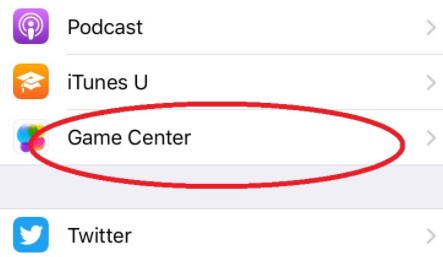
最初の設定では「オフ」になっているので、ここを「オン」にします。
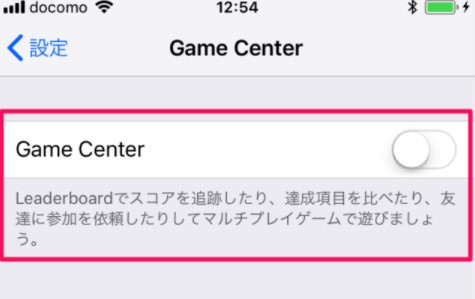
次の画面で「AppleID」や「パスワード」を入力する画面になるので、アカウント情報を入れて「サインイン」をタップ。
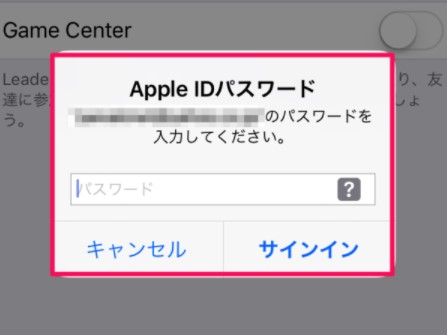
これでサインインは完了し、「ゲームセンター」の起動が完了しました。
スポンサーリンク
2.ゲームセンターを使って「アカウント」を登録する方法
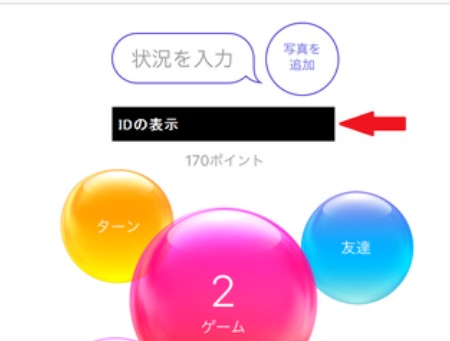
「ゲームセンター」アプリは、オンライン上で対戦をしたり一緒に冒険できるゲームを楽しむことを目的としています。
ですから、ユーザー単位の情報をサーバーに保存する作業をしなければ、ゲームのプレイ情報を登録することができません。
ゲームセンターにアカウント情報を登録するには、まずは「ゲームセンター」アプリを起動しましょう。
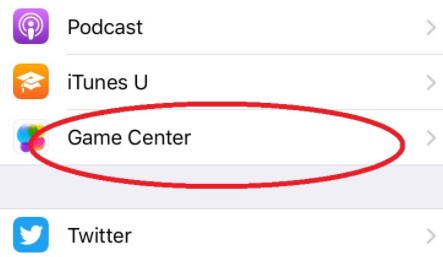
初めて起動すると利用規約が表示されるので、「同意する」をタップします。
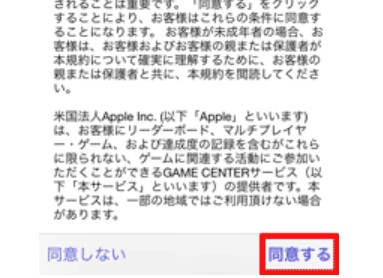
ポップアップメニューが表示されるので、再び「同意する」を選択してください。
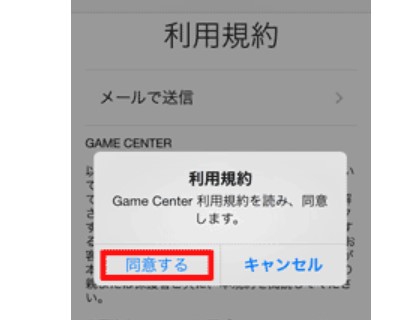
次の画面で、「ニックネーム」を作成し、画面右上にある「次へ」をタップしましょう。
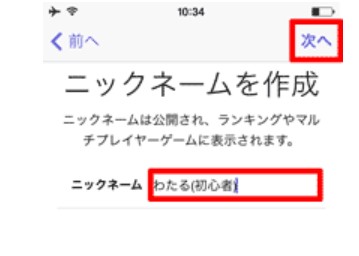
画面が切り替わり「プライバシー」に関する設定を行うのですが、「公開プロフィール」を「オン」にして「次へ」を選択。
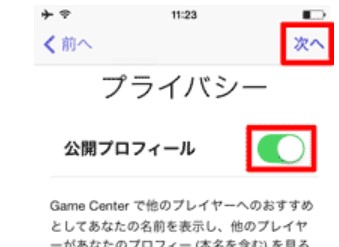
「おすすめの友達」の画面に進み、連絡先をアップロードして「おすすめの友達」として表示するかを尋ねられます。
不要なら「オフ」にして、「終了」をタップしましょう。
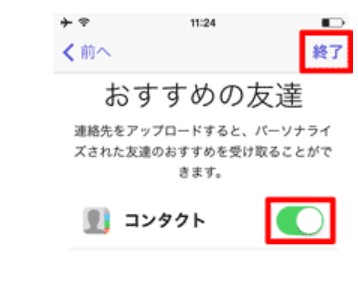
これで、アカウント情報をサーバー上に登録することができました。
スポンサーリンク
3.ゲームセンターで一緒に遊ぶ「友達」を登録する方法
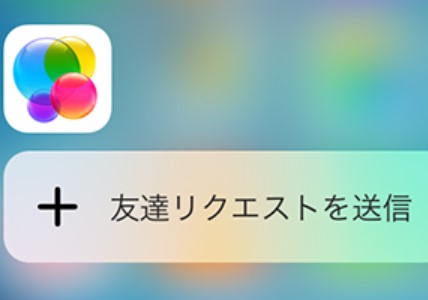
「ゲームセンター」はオンライン上で、友達と一緒に遊ぶことを目的としています。
そのため「友達」を造らなければ、ゲームの楽しみが半減するので、まずは友達を登録していきましょう。
「ゲームセンター」アプリのトップ画面を表示し、下部に「友達」アイコンをタップしてください。
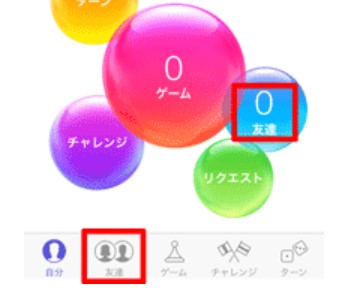
画面が切り替わり「友達一覧」が表示されますが、まだ誰も友達がいないなら何も表示されません。
画面右上にある「+」をタップし、「友達リクエスト」の欄にメールアドレスか、ゲームセンターのニックネームを入力して「送信」をタップ。
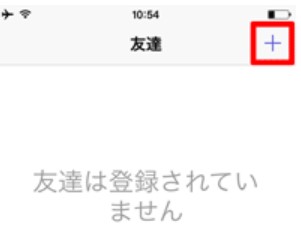
これで友達リクエストを送信できたので、相手が「承認」してくれれば友達登録完了です。

相手から、「友達リクエスト」が届いた場合、「友達」の画面に「友達リクエスト」という項目が表示されます。
「友達リクエスト」をタップすると、「無視」するか「承認」するかを選べるので、ここでは「承認」をタップしてください。
これで友達を追加できました。
登録済みの友達が、全くログインをしないなど登録する必要性を感じなくなったら、一覧から削除しましょう。
削除したい友達の名前を左にスワイプして、「友達から削除」をタップ。
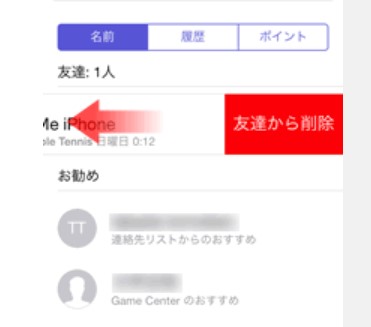
これで、友達の削除が完了します。
スポンサーリンク
4.ゲームセンターを使って「ゲームをプレイ」する方法
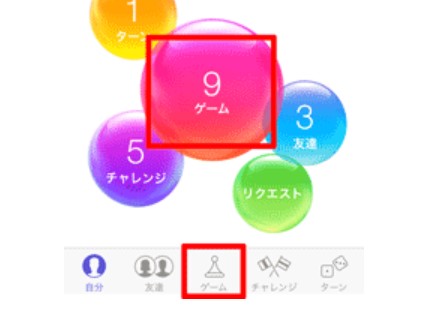
「ゲームセンター」アプリの起動、アカウント登録、友達登録が完了したら、いよいよゲームを楽しみましょう。
「ゲームセンター」のトップ画面の下部にある、「ゲーム」というアイコンをタップしてください。
するとゲーム一覧が表示されるので、面白そうなゲームをダウンロードします。
各ゲーム画面のトップを表示したら、右上にある「…」をタップしてください。
ポップアップメニューが表示されるので、「プレイ」を選択。
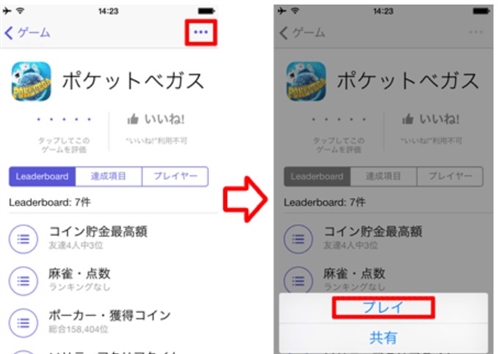
これで、ゲームを実際にプレイして遊べます。
スポンサーリンク
5.ゲームセンターで遊んだゲームの「プレイ情報」を確認する方法
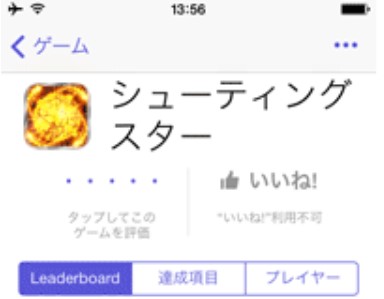
「ゲームセンター」では、遊んだゲームの成績などの「プレイ情報」を確認できます。
「ゲームセンター」アプリを起動して、画面下部にある「ゲーム」をタップしてください。
次に、情報を確認したい「ゲーム」を選択します。
すると、「Leaderboard」「達成項目」「プレイヤー」の3つのタブがあります。
「Leaderboard」タブをタップすると、スコアのランキングの確認が可能です。
プレイしている友達がいるならば、その友達のスコアも表示され、ランキング形式で発表されています。
「達成項目」タブをタップすると、ゲーム内で達成した項目についての確認が可能です。
達成済みであれば、アイコンが表示されるので「やり込みプレイ」を目指しているなら参考になるでしょう。
「プレイヤー」タブをタップすると、そのゲームをプレイしている友達の確認が可能です。
スポンサーリンク
6.ゲームセンターのメッセージ通知を「非表示」にする方法
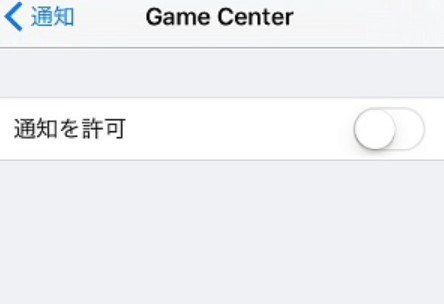
「ゲームセンター」のアプリを起動してゲームを開始したり、目標を達成すると「通知」が届きます。
最初の頃は特に気になりませんが、慣れてくると通知がうざったくなる人は少なくありません。
実は「ゲームセンター」の通知は、設定を変えれば「非表示」にできるので邪魔な人は設定を変えましょう。
ただし、この方法はゲームセンターからサインアウトする方法なので、「ゲームセンター」の機能が利用できなくなるので注意してくださいね。
まずは、ホーム画面から「設定」アプリをタップして、「GameCenter」をタップします。
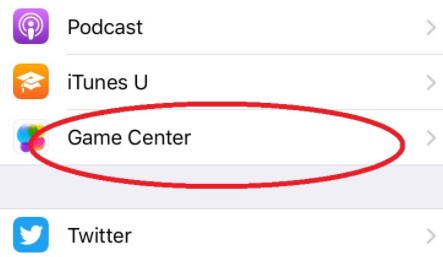
「AppleID」の部分をタップしてから、「サインアウト」を選択。
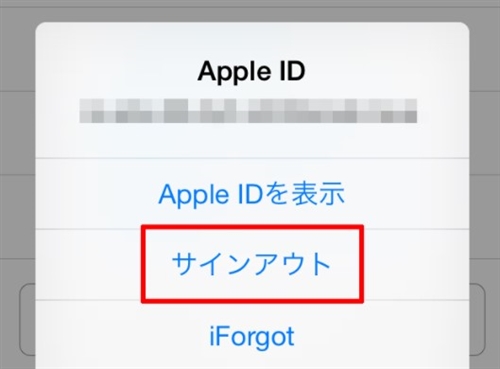
「ゲームセンター」に対応しているアプリを起動したら、「キャンセル」をタップしてホームボタンを2回押し、アプリを終了させます。
ホーム画面から対応したゲームアプリを起動し、ログインのキャンセル、アプリの終了を3回繰り返してください。
すると、4回目にはログイン画面が表示されなくなるので、そのまま起動でき通知が届くことは無くなります。
かなりの荒技ですが、通知が邪魔だと感じている人にとってはとても便利ですよ。
もしこの方法で消せないなら、「設定」アプリから「通知」をタップ。
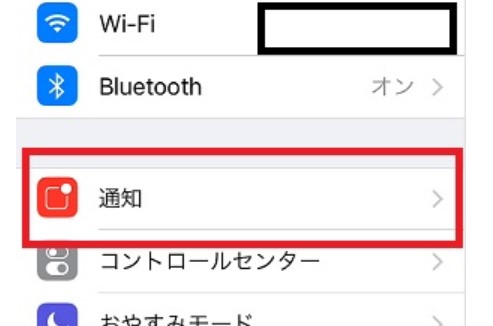
「Game Center」のアイコンをタップして、「通知を許可」を「オフ」にします。
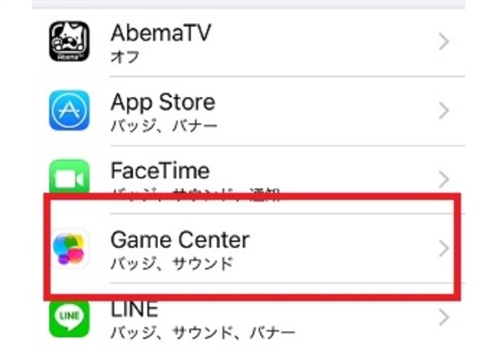
これでも通知が消せるので、こちらのほうが簡単かもしれません。
まとめ

ここでは、「ゲームセンター」の起動や登録、友達の追加方法について紹介していきました。
「ゲームセンター」アプリを起動し、アカウント登録し、友達を追加するなどゲームを始めるまでの準備が少し大変です。
友達と一緒に遊ぶ必要がないなら、友達を追加せずに遊べるので好みに応じて、設定を変更できるのも「ゲームセンター」アプリの強み。
「ゲームセンター」アプリを使えば、隙間時間を有効に活用できるので設定方法を覚えておくようにしましょう!






























